Sau khi bấm linh tinh một hồi thì mấy cái Shortcut trên máy mình không thể mở nữa. Mình đã tìm thấy cách khắc phục như sau, mình post lên để anh em tham khảo phòng trường hợp bị như mình thì có thể khắc phục :
Sau khi bấm linh tinh một hồi thì mấy cái Shortcut trên máy mình không thể mở nữa. Mình đã tìm thấy cách khắc phục như sau, mình post lên để anh em tham khảo phòng trường hợp bị như mình thì có thể khắc phục :
Khắc Phục lỗi Open With Win7
Nguyên nhân là do chúng ta click vào Open With với file shortcut trên màn hình với chương trình khác mà quên bỏ tick trước dòng chữ "Always use this selected program to open this kind of file"
Tất cả các icon trên Desktop, Start Menu đều chuyển thành đuôi .lnk. Và sau đây là cách khắc phục:
Bạn chọn: Start - Run , gõ Regedit rồi Enter
Vào mục : HKEY_CURRENT_USER\Software\Microsoft\Windows\Curre ntVersion\Explorer\FileExts\.lnk
Bạ sẽ thấy có 3 mục như sau :
OpenWithList
Xóa hết các mục chỉ để lại mục
- (Default) REG_SZ (value not set)
OpenWithProgids
Xóa hết các mục chỉ để lại mục
- (Default) REG_SZ (value not set)
- lnkfile REG_NONE (zero-length binary value)
UserChoice
Xóa thư mục UserChoice
Restart máy (Log Off cũng được)
Chúc các bạn thành công nhé!
read more →
Hướng Dẫn Add Link Page với Web Address vào Blog Layout trên Blogger
Blogger gần đây có một vài sự thay đổi trong Trang được quản lý. Blogger luôn luôn được cung cấp hai tùy chọn khác nhau: tạo ra một trang tĩnh với nội dung của riêng bạn (Bank page), hoặc tạo ra một trang mà chuyển hướng đến một trang với nội dung động hoặc một địa chỉ web bên ngoài (Web address).
Bây giờ tùy chọn Web address đã bị loại bỏ và bạn chỉ có thể add Link Page thông qua tiện ích Pages Gadget trong Blog Layout.
Để quản lý các trang Pages Blogger mà bạn đã viết, chỉ cần nhấp vào "Pages" trong menu bên trái của blog của bạn. Bạn sẽ thấy một danh sách các trang Pages blog của bạn, với các tùy chọn để chỉnh sửa hoặc thêm một trang mới.
Bước 2: Từ Gadget List chọn Pages
Bước 3: Bạn sẽ thấy một loạt danh sách của tất cả các trang hiện đang xuất bản của bạn, mà bạn có thể sắp xếp lại.
Tiếp theo bạn chọn +Add a Link Page
Bước 4: Điền Name Page và liên kết URL
Bước 5: Một khi bạn đã lưu các liên kết, bạn sẽ thấy những liste trang mới bên trong tiện ích Trang (Pages Gadget):
read more →
Bây giờ tùy chọn Web address đã bị loại bỏ và bạn chỉ có thể add Link Page thông qua tiện ích Pages Gadget trong Blog Layout.
Để quản lý các trang Pages Blogger mà bạn đã viết, chỉ cần nhấp vào "Pages" trong menu bên trái của blog của bạn. Bạn sẽ thấy một danh sách các trang Pages blog của bạn, với các tùy chọn để chỉnh sửa hoặc thêm một trang mới.
Hướng Dẫn Add Link Page với Web Address vào Blog Layout trên Blogger
Bước 1: Bạn cần đến phần Layout và Chọn "Add a Gadget"Bước 2: Từ Gadget List chọn Pages
Bước 3: Bạn sẽ thấy một loạt danh sách của tất cả các trang hiện đang xuất bản của bạn, mà bạn có thể sắp xếp lại.
Tiếp theo bạn chọn +Add a Link Page
Bước 4: Điền Name Page và liên kết URL
Bước 5: Một khi bạn đã lưu các liên kết, bạn sẽ thấy những liste trang mới bên trong tiện ích Trang (Pages Gadget):
read more →
Facebook Tests 5 Star Rating - Hướng Dẫn Mở Tính Năng Star Rating & Reviews Facebook Bằng Hình Ảnh
Hướng Dẫn Mở Tính Năng Star Rating & Reviews Facebook Bằng Hình Ảnh Cực Kỳ Đơn Giản.
Đầu tiên các bạn vào trang quản trị FanPage cần mở Star Rating.
B1: Chọn Edit Page
B2: Chọn Update Page Info
B3: Chọn Local Business, còn ô sau các bạn thoải mái tự do chọn lựa.
Các bạn làm tiếp theo các bước như trong hình.
Quay trở lại trang Timeline của FanPage để tận hưởng thành quả của mình.
Chúc các bạn thành công !
Unikey 4.2 RC1 Bộ Gõ Tiếng Việt Windows 8 & Windows 8.1
Unikey là bộ gõ tiếng Việt miễn phí với mã nguồn mở đã quá quen thuộc với người dùng Windows trong suốt 10 năm qua.
Chương trình này rất gọn nhẹ, dễ dùng và chạy trong tất cả các hệ điều hành Windows của tác giả Phạm Kim Long. Sau 4 năm bình yên với bản cập nhật Unikey 4.1 RC2 hỗ trợ đến Windows 7 (28-08-2009). Hôm 18-1-2014, Phạm Kim Long đã cho ra mắt phiên bản cập nhật mới của Unikey là Unikey 4.2 RC1 hỗ trợ gõ tiếng việt cho cả Windows 8 & Windows 8.1.
Giao diện chương trình không có gì khác với các phiên bản trước, chỉ có điều Unikey 4.2 RC1 chỉ gồm một file thực thi duy nhất là UniKeyNT.exe, chứ không kèm theo các file DLL như trước.
Điểm đặc biệt của phiên bản này là hỗ trợ gõ tiếng Việt trong cả các ứng dụng thuộc giao diện Modern UI của Windows 8 & 8.1.
Hiện tại, UniKey là chương trình gõ tiếng Việt Unicode phổ biến nhất tại Việt Nam đối với người dùng tiếng Việt theo bảng mã Unicode.
Home Download: http://www.unikey.org/bdownload.php
UniKey 4.2 RC1, 32 bit, ZIP file http://nchc.dl.sourceforge.net/project/unikey/unikey-win/4.2%20RC1/unikey42RC1-131228-win32.zip
UniKey 4.2 RC1, 64 bit, ZIP file http://nchc.dl.sourceforge.net/project/unikey/unikey-win/4.2%20RC1/unikey42RC1-131228-win64.zip
read more →
Facebook ra mắt Trending - liệt kê những chủ đề, từ khoá nổi bật trên mạng xã hội
Sau vài tháng thử nghiệm, hôm nay Facebook đã chính thức cho ra mắt Trending - mục liệt kê những chủ đề, từ khóa nổi bật được thảo luận nhiều bởi người dùng Facebook trên toàn thế giới. Theo đó, mục Trending sẽ hiển thị một từ khóa trước, đi kèm theo sau là nội dung tóm tắt mô tả từ đó. Được biết, các từ khóa, chủ đề ở Trending sẽ được Facebook chọn ra từ các trang Facebook Pages, và dựa vào số lượng người dùng Facebook bàn luận về vấn chủ đề đó. Facebook cũng cho biết bạn có thể tùy chỉnh lại khu vực Trending này, ví dụ như bạn muốn xem các từ đang hot từ bạn bè của bạn, hay các Pages mà bạn đang theo dõi.

Facebook nói rằng mục Trending sẽ bao gồm các từ/chủ đề trải dài nhiều nội dung như: người nổi tiếng, các chương trình TV, các buổi lễ, một con số đặc biệt nào đó,...Ví dụ như hình dưới, sự kiện Ronaldo được quả bóng vàng đang là đề tài được thảo luận bởi rất nhiều bạn trên Facebook, chính vì vậy mục Trending sẽ hiển thị cái tên Cristiano Ronaldo ở dạng in đậm, và phần phía sau là nội dung liên quan được tóm gọn.
 |
| Facebook Trending |
TAGS: Facebook
Đóng Nhanh Các Ứng Dụng Metro Trên Windows 8.1
So với Windows 8 thì Windows 8.1 có 1 số điểm mới khác biệt rõ rệt, một trong số đó là các ứng dụng (App) Metro chạy ngầm mà không tắt hẳn. 1 trong những cách tắt App mà các bạn biết là kéo ứng dụng xuống dưới, chờ 1 lát để nó lật là ok.
Hôm nay mình sẽ giới thiệu đến các bạn 2 phương pháp hỗ trợ cũng như cải thiện thời gian và tốc độ để đóng ứng dụng 1 cách nhanh hơn là can thiệp vào registry và sử dụng công cụ Close Threshold for Windows 8.1 (Vẫn bằng cách trên)
1. Can thiệp vào Registry.
Mở cửa sổ registry editor bằng cách gõ Regedit vào hộp thoại Run: |
| Registry Windows 8.1 |
Mã: HKEY_CURRENT_USER\Software\Microsoft\Windows\CurrentVersion\ImmersiveShell\Switcher
Bạn tạo ra lần lượt các trường Registry với các giá trị sau bằng cách click chuột phải vào khung bên phải -> New -> DWORD (32-bit) Value:
CloseDwellTimeout = 300
MouseCloseThresholdPercent = 80
TouchCloseThresholdPercent = 80
Các tham số tương ứng:
- MouseCloseThresholdPercent: Tham số này cho phép bạn kiểm soát khoảng cách mà bạn có thể kéo các ứng dụng Metro đi xuống bằng chuột.
- TouchCloseThresholdPercent: Tham số này cho phép các bạn kiểm soát khoảng cách mà bạn có thể kéo các ứng dụng Metro đi xuống bằng ngón tay ( dùng cho màn hình cảm ứng)
- CloseDwellTimeout: Tham số quan trọng nhất, cho phép các bạn tăng giảm tốc độ (rút ngắn thời gian) đóng các app metro khi bạn kéo nó đi xuống để thả lật và tắt.
2. Sử dụng công cụ Close Threshold for Windows 8.1:
Close Threshold for Windows 8.1 cho phép các bạn tùy chỉnh và thiết lập tốc độ đóng app metro một cách nhanh hơn so với mặc định. Với giao diện đơn giản và dễ sử dụng các bạn chỉ cần kéo các thanh trượt tương ứng với các giá trị cần thiết rồi click vào Apply & Restart Explore. |
| Close Threshold for Windows 8.1 |
- Distance to drag from the top to close app (Mouse and Touch): Khoảng cách kéo để đóng ứng dụng từ trên xuống ( bằng chuột hoặc ngón tay)
- Time before the modern app flips to close, milliseconds: Thời gian đong các App.
Muốn thiết lập trở về mặc định các bạn click vào Reset to default
Gỡ Bỏ Nút Start Trên Windows 8.1
Khi các thông tin về Windows 8.1 bắt đầu được hé lộ, nhiều người dùng đã tỏ ra vui mừng vì biết được thông tin rằng nhiều khả năng bản nâng cấp này sẽ đưa nút Start quen thuộc trở lại. Windows 8.1 chính thức được giới thiệu, và thông tin trên đã đúng, nhưng chỉ một phần. Microsoft đã bổ sung nút Start cho bản cập nhật này. Tuy nhiên, đó không phải là nút Start mà chúng ta từng biết đến trước đây.
.png) |
| Nút Start trên Windows 8.1 |
Khi nhấp chuột vào nút Start này chẳng có gì thay đổi đặc biết cả, nó cũng mở ra Start Screen giống như trên Windows 8. Có rất nhiều người dùng Windows 8.1 khá bất ngờ với nút Start này sau khi cài đặt, nhưng thất vọng nhiều hơn là phấn khích bởi nó ko có tác dụng gì cả. Và một lần nữa, Microsoft không thêm bất cứ tùy chọn nào để chọn bạn loại bỏ nút Start ra khỏi Windows 8.1 một cách thủ công.
.png) |
| Giao diện Modern UI của Windows 8.1 |
Nhưng thật may mắn, một ứng dụng của bên thứ 3 có tên là StartIsGone hoàn toàn miễn phí cho phép bạn loại bỏ nút Start trên Windows 8.1 và tạo ra thêm không gian cho thanh taskbar để sử dụng vào công việc hữu ích khác mà bạn cần đến. Nếu bạn đang muốn sử dụng nút Start của bên thứ 3 nào khác để thay thế cho nút Start trên Windows 8.1 thì trước tiên hãy thử với StartIsGone để loại bỏ nút Start đã nhé.
StartIsGone là một công cụ portable và rất tiện dụng để bạn có thể loại bỏ nút Start trên Windows 8.1 tốt nhất. Nó hoạt động tốt và tương thích với tất cả các ứng dụng của bên thứ 3 khác và không cần phải cài đặt. Quá trình làm việc của ứng dụng StartIsGone khá đơn giản, bạn chỉ cần tải về và chạy file nó sẽ bắt đầu làm việc. Nếu như bạn muốn ẩn nút Start trên Windows 8.1 vĩnh viễn có thể sử dụng nó chạy ở dạng Start-Up của máy để luôn hiển thị ở menu ngữ cảnh từ khay hệ thống.
 |
| StartIsGone công cụ xoá nút Start trên Windows 8.1 |
StartIsGone là một ứng dụng hay và nhẹ, dễ sử dụng nhưng nó có mọt nhược điểm duy nhất đó là nếu như bạn muốn loại bỏ nút Start của Windows 8.1 thì cần phải khởi chạy nó hoặc để ẩn vĩnh viễn bạn cần phải thiết lập cho nó khởi động cùng với Windows. Hiện tại đây là ứng dụng mang đên cho người dùng giải pháp đơn giản nhất để loại bỏ nút Start và nó hoạt động trên cả Windows 8.1 phiên bản 32-bit hoặc 64-bit.
Các bạn có thể tải về StartIsGone từ trang chủ của Winaero bằng cách click vào đây
Video Hướng Dẫn Sử Dụng StartIsGone
TAGS: Windows, Windows 8.1 read more →
Subscribe to:
Comments
(
Atom
)


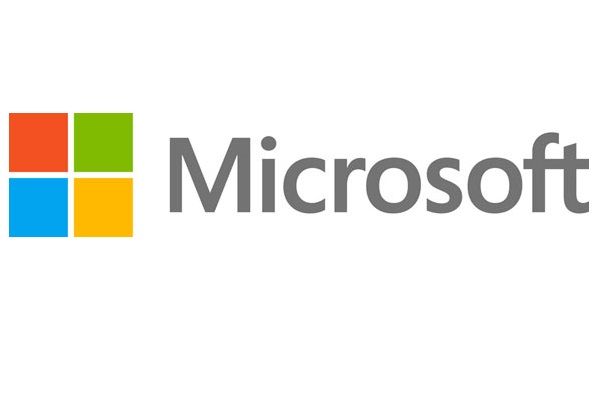









.png)
.png)
.png)
.png)

























